
AndroidやiPhoneでLineを使用していると、急に入力モードが英語入力になってしまい、チャットで日本語が打てなくなったり、日本語キーボードが表示されなくなってしまうことがあります。
今の時代、Lineは重要なコミュニケーションツール。その便利さゆえにただのおしゃべりだけでなく、重要な連絡やデータのやり取りをLineで行うことは決して少なくありません。Lineがまともに使えなくなってしまうととても困ってしまう人はきっと多いと思います。
本記事では、スマホのLineアプリ上で英語のキーボードのみ表示され日本語が入力できない問題の解決方法を紹介します。
なお、デバイスはiPhoneとAndroidを対象にしています。それぞれに分けて操作の手順を説明しますので、お使いのデバイスに合わせてお読みください。
この記事の内容
Lineで日本語入力や文字入力そのものができない原因
Lineで日本語が入力できなくなってしまう主な原因は以下の3つです。
- キーボードが英語入力に切り替わっている
- キーボードの設定が正しくない
- Lineアプリ本体のバグ
- キーボードアプリに問題がある
単純なキーボードの切替で改善しない場合は、Lineアプリ自体に原因がないか調べ、それでも解消しない場合は、スマホのキーボード設定やキーボードアプリを確認しましょう。
それぞれの原因の解消法について、Android・iPhone別に具体的な操作手順を解説していきます。
キーボードが英語入力に切り替わっている
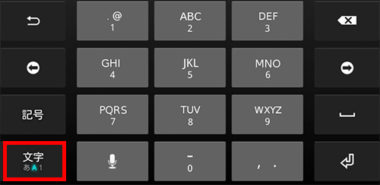
今まで普通に入力できていたのに、突然英語キーボードに切り替わってしまったような場合は、まずはキーボードの切替を試してみましょう。
Android・iPhoneでキーボードを日本語に切り替える方法は、それぞれ以下のとおりです。
- Android・・・
キーボード左下に表示される「文字あAa」をタップすると入力方式が切り替わります。 - iPhone・・・
キーボード左下の「地球儀マーク」をタップ、もしくは長押しでキーボードを切り替えれます。
Androidの場合は、機種やバージョンによってキーボードの切り替え方法が若干異なります。
キーボードの設定が正しくない
キーボードの切り替えを行っても日本語入力できない場合は、スマホのキーボードの設定を確認してみましょう。
キーボードの設定なんていじってないよ、という場合でも、キーボードアプリの更新時などに設定が変わってしまうこともありますので、設定が間違っているはずはないと思っても念の為確認してみることをおすすめします。
Androidのキーボード変更手順
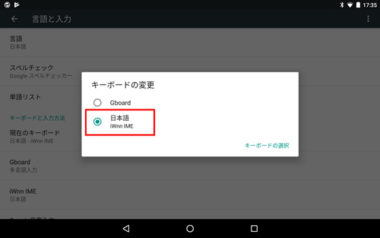
Androidの設定画面は機種により異なりますので、デバイスのマニュアルなどを参照しながら設定を行ってください。
- ホーム画面のアプリ一覧にある「設定」アイコンをタップします。
- 一覧から「言語と入力」の項目を探し、タップします。
- 使用するキーボードを指定するため、「現在のキーボード」(*機種により名称が異なります)の項目をタップします。
- 「日本語」と書かれたキーボードを選択します。
- もし、複数のキーボードを設定できる場合は使用しないキーボードをオフに切り替えます。
iPhoneのキーボード変更手順
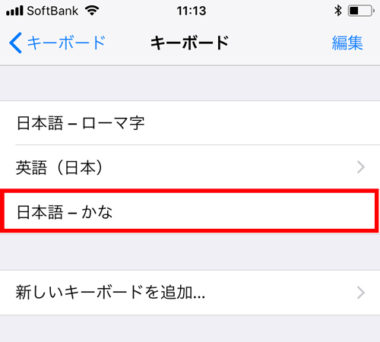
- ホーム画面で「設定」アイコンをタップし、設定アプリを開きます。
- メニューから「一般」を探してタップします。
- 次に「キーボード」をタップし、次の画面でもう1度「キーボード」をタップします。
- 一覧に「日本語-かな」がなければ「新しいキーボードを追加」をタップします。
(* この画面で表示されているリストに「日本語–かな」があれば問題ありません。) - 推奨キーボードの中から「日本語」を探してタップします。
- 次の画面で「かな」をタップし、右上の「完了」をタップします。
これでキーボードの設定は完了です。
「日本語-かな」と「日本語-ローマ字」の入力の違い
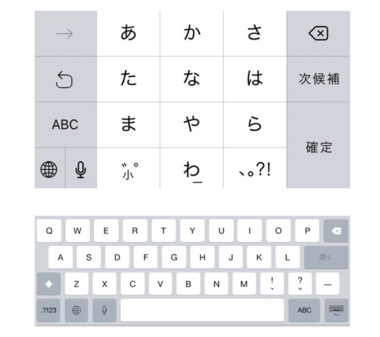
ちなみにスマホの日本語入力のキーボードには「日本語-かな」と「日本語-ローマ字」というものがあります。
「日本語-かな」がフリックで入力するテンキー式のキーボードであるのに対し、「日本語-ローマ字」はパソコンと同じ配列のキーボードを使ってローマ字で入力するタイプのキーボードです。
どちらを使っても日本語が入力できるという点は同じですので使いやすい方を使用して問題ありませんが、「日本語-ローマ字」の方は見た目が英語用のキーボードに似ていますので混同しないよう少し注意が必要です。
Lineアプリ本体のバグ・不具合
まれにLineアプリ本体に問題があり、正しく文字入力ができなくなってしまうことがあります。
2018年現在、最新版のLineアプリ本体にそのようなバグは確認されていませんので、もしアプリの更新をしばらく行っていないのであればまずはLineアプリの更新を試してみましょう。
AndroidのLineアップデート手順
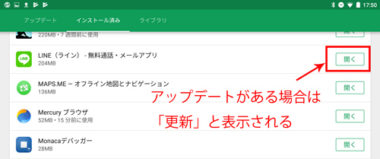
- ホーム画面のアプリ一覧にある「Playストア」アプリをタップします。
- 次に左上にある3本線のアイコンをタップします。
- 左のメニューにある「マイアプリ&ゲーム」をタップします。
- 「インストール済み」のアプリ一覧から「Line」を探し、「更新」ボタンをタップします。
- アプリの更新が始まります。しばらく待ち、ぐるぐる回転するアイコンが消えたら更新は完了です。
PlayストアのでLineの右のボタンが「開く」になっている場合は既にLineが最新のものになっているので更新の必要はありません。
更新が終わったら、Lineを起動して問題なく文字入力ができるようになったか確認してみてください。もしまだ直らない場合は、次の《キーボードの設定が正しくない》の対処法に進んでください。
iPhoneのLineアップデート手順

- ホーム画面で「App Store」アイコンをタップし、App Storeを開きます。
- 画面下部のバーにある「アップデート」アイコンをタップします。
- アップデートの一覧から「Line」を探し、アイコンの右にある「アップデート」をタップします。
- アプリの更新が始まります。しばらく待ち、アイコン右の円グラフのマークが消えたら更新は完了です。
もしLineが一覧にない場合や、Lineのアイコンはあるがその隣のボタンが「アップデート」ではなく「開く」になってしまっている場合は、1度画面を下にスワイプ(画面中央を指で触れたまま下方向に画面を引っ張リ、離す)してリストの更新を行ってみてください。
リストを更新しても変化しない場合はすでにアプリが最新のものになっているということですので、アプリの更新を行う必要はありません。その場合は何もせずApp Storeを終了してください。
キーボードアプリに問題がある
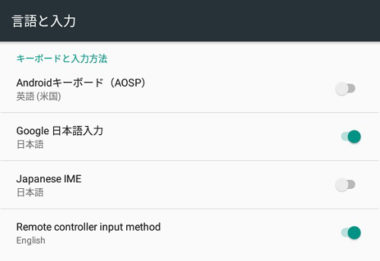
ここまでの手順で直らない場合は、キーボードアプリに異常が発生しているケースが考えられます。
特にAndroidの場合、海外製の機種では最初にインストールされているキーボードが日本語入力に対応していない、あるいは日本語入力機能が不完全な場合があります。
スマホを使い始めてからまだ1度も日本語入力ができておらず、キーボードの設定を見ても日本語を選択できないようであれば、Playストアから「Google日本語入力」などの日本語に対応しているキーボードをインストールしてください。
もし過去に問題なく日本語入力ができていた場合はデバイスの初期化やバックアップからの復元を行うと問題が解決できる可能性があります。その際、必ずデータのバックアップを取ってからリセットを行ってください。
ありがとうございました。助かりました。
スマホを使いこなしてないのでトラブった時の対処法がほとんど分かりません。
今回 LINEの文字入力が突然英語入力になってしまい戻せなくて困ってしまいました。
こちらの記事で助かりました。